任务管理
正在测试
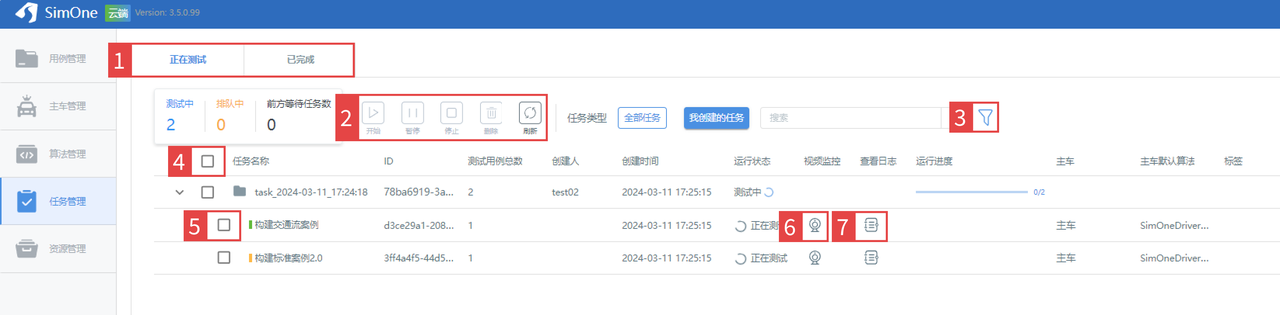
|
ID |
项目 |
描述 |
|---|---|---|
|
1 |
正在测试/已完成切换 |
点击此切换控件可查看正在测试和已完成的任务状态 |
|
2 |
任务操作按钮 |
包括开始、暂停、停止、删除、日志和刷新按钮。可控制任务状态的运行情况 |
|
3 |
任务类型筛选 |
在全部任务和我创建的任务上进行切换 |
|
4 |
搜索 |
在搜索框中输入关键词即可搜索相关任务 |
|
5 |
筛选 |
点击此按钮,可筛选符合条件的任务,包括创建时间和任务状态两种类型的任务 |
|
6 |
全选框 |
点击此选框,可将任务列表中的任务全部选中 |
|
7 |
收起/展开选项 |
点击此按钮,可选择将运行的任务的详细信息列表展开或收起 |
|
8 |
单条用例选中框 |
选中此选框可选择对单条用例任务进行操作 |
|
9 |
监控按钮 |
点击此按钮可展开可视化弹窗,根据用户全局设置的选项分别弹出两种类型的弹窗,包括简化渲染和高精度渲染两种方式 |
|
10 |
测试日志log展示 |
测试日志log展示 |
已完成

|
ID |
项目 |
描述 |
|---|---|---|
|
1 |
任务操作按钮 |
对已完成的任务的操作包括重测、删除和刷新按钮 |
|
2 |
回放按钮 |
点击此按钮,可对该条用例的运行情况进行回放,回弹出可视化窗口方便用户回放用例 |
|
3 |
下载报告按钮 |
点击下载报告按钮,弹出路径选框,可选择将运行任务的报告保存在本地 |
|
4 |
下载数据按钮 |
点击此按钮,弹出路径选框,可选择将此用例的相关数据保存在本地 |
|
5 |
查看日志 |
可查看任务运行的日志 |